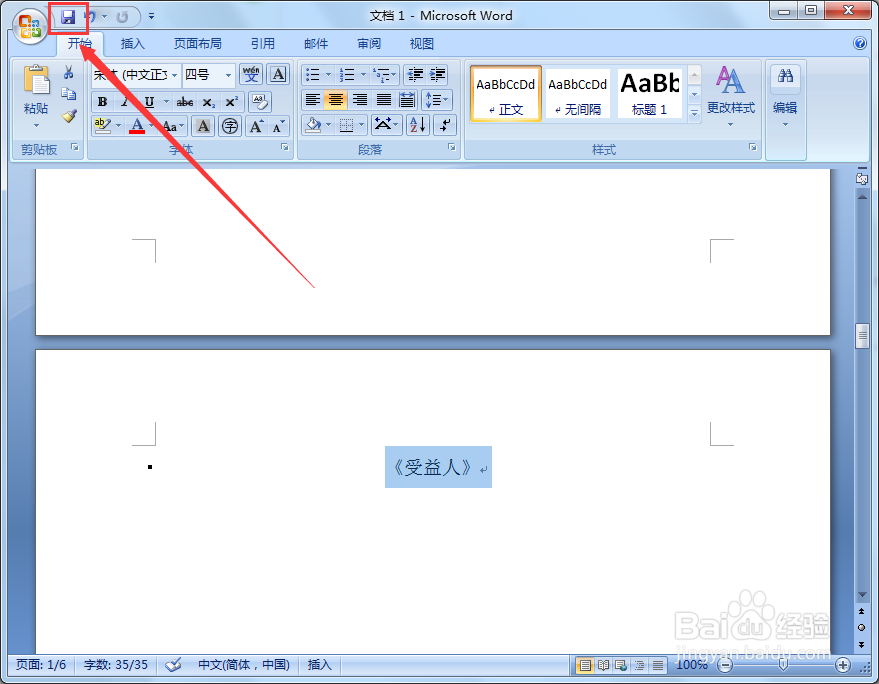1、首先打开Word并编辑好标题。

2、按下“Ctrl+A”,选中全部文本,再按下“Ctrl+E”将文本居中。
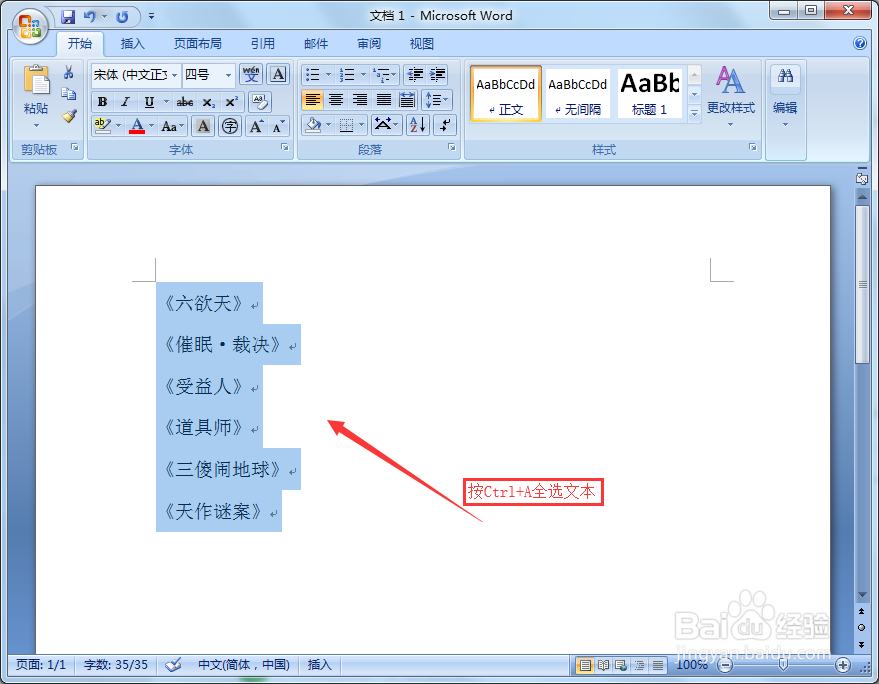
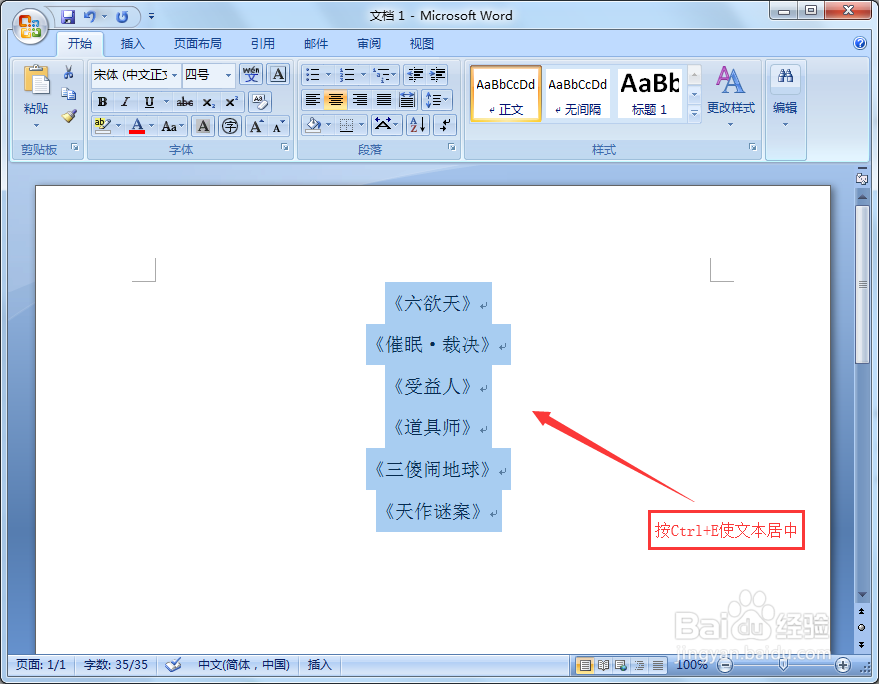
3、然后鼠标右键点击选中的文本,在弹出的快捷菜单上选择“段落”。
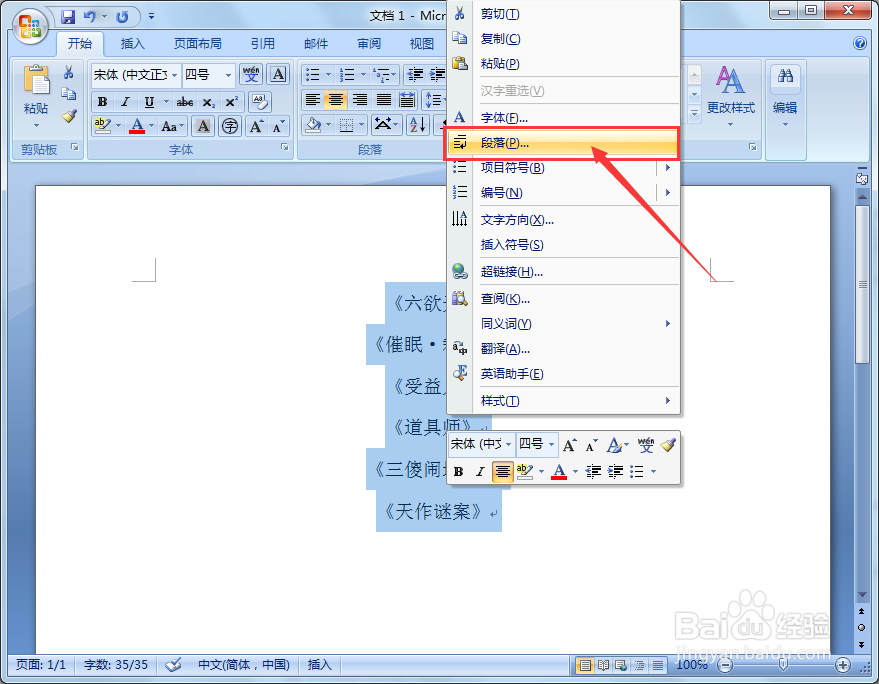
4、然后在“段落”对话框中点击“换行和分页”选项卡,并在“段前分页”前面的方框打勾,然后点击确定。
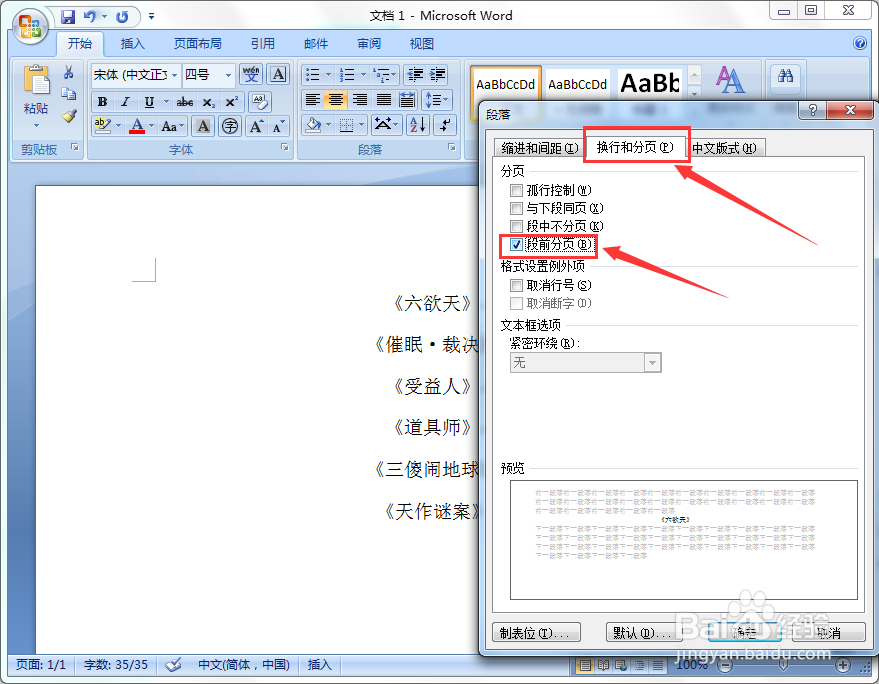
5、这样文档就变成了一个标题一页的结构。
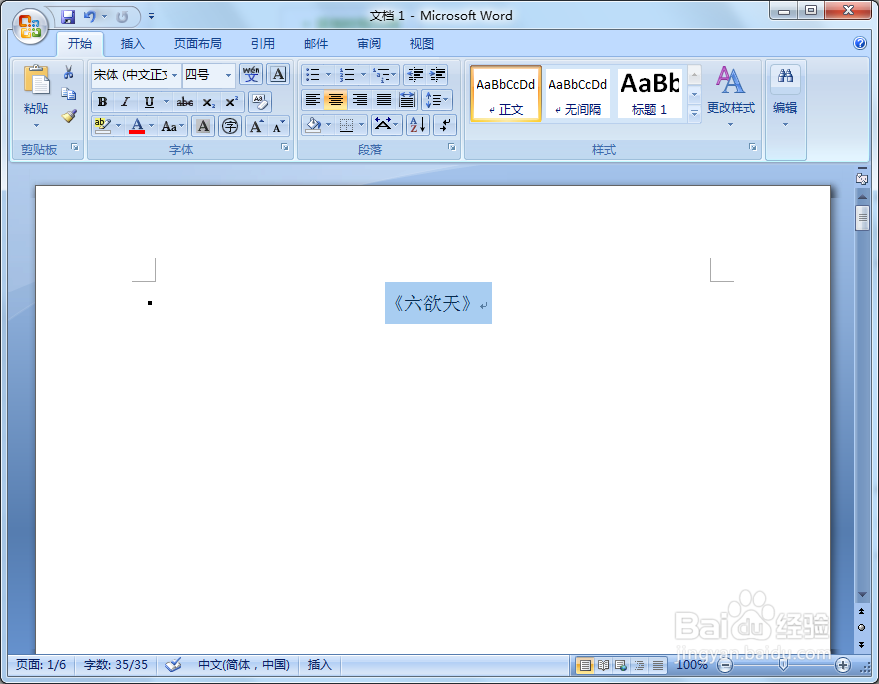
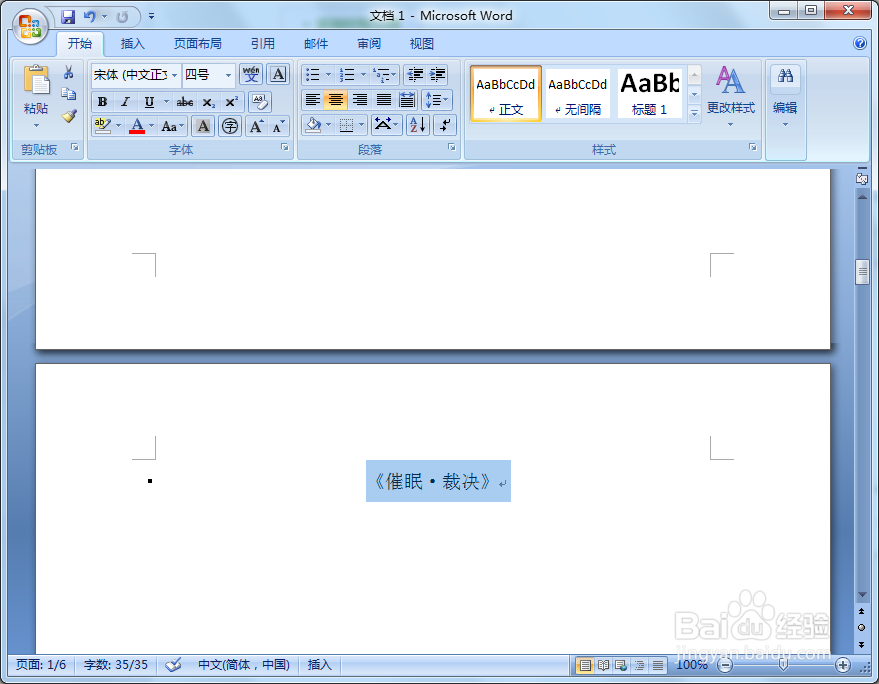
6、点击保存按钮,将文档保存。
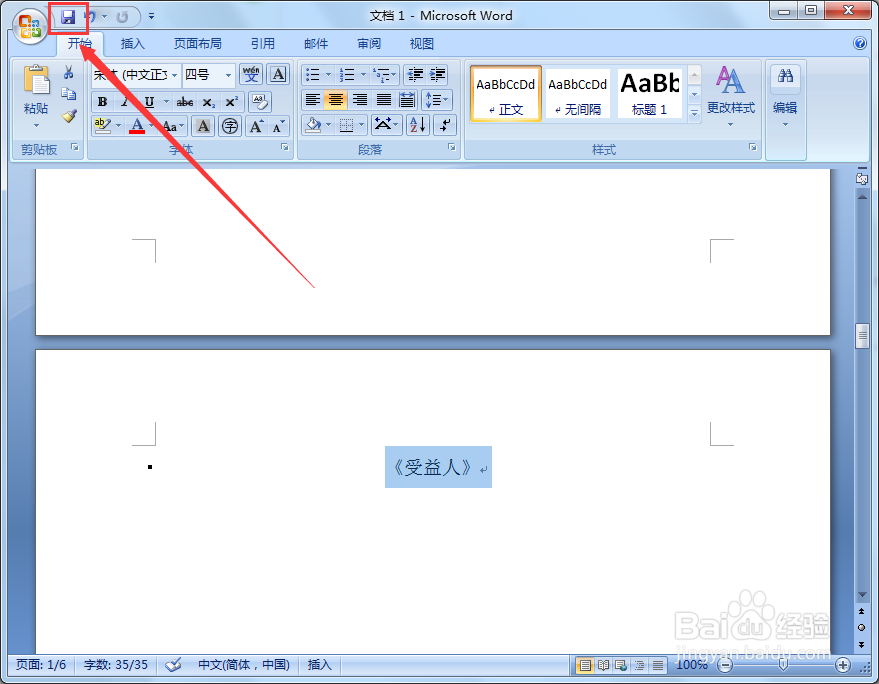
时间:2024-10-13 10:19:13
1、首先打开Word并编辑好标题。

2、按下“Ctrl+A”,选中全部文本,再按下“Ctrl+E”将文本居中。
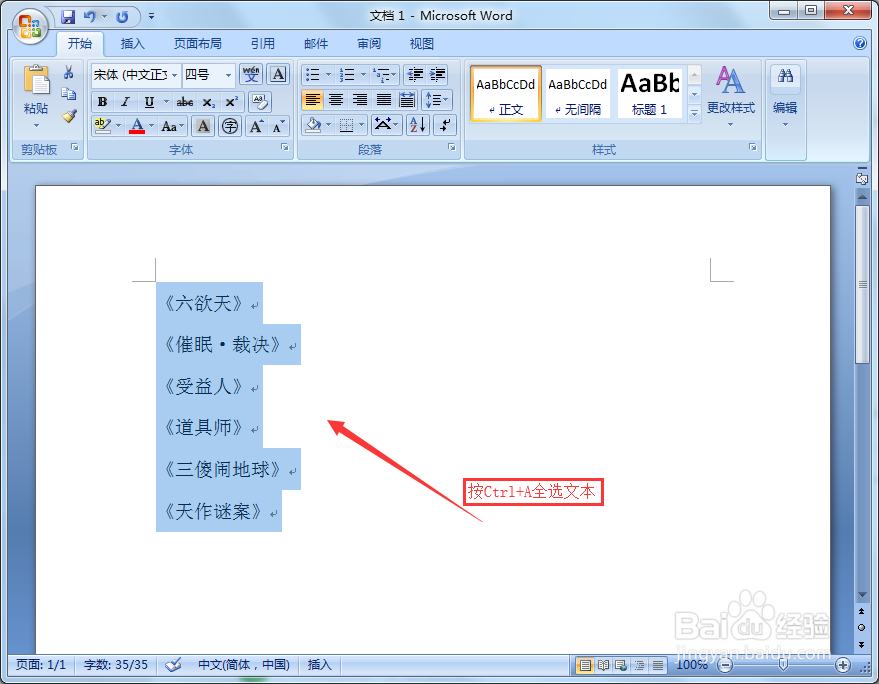
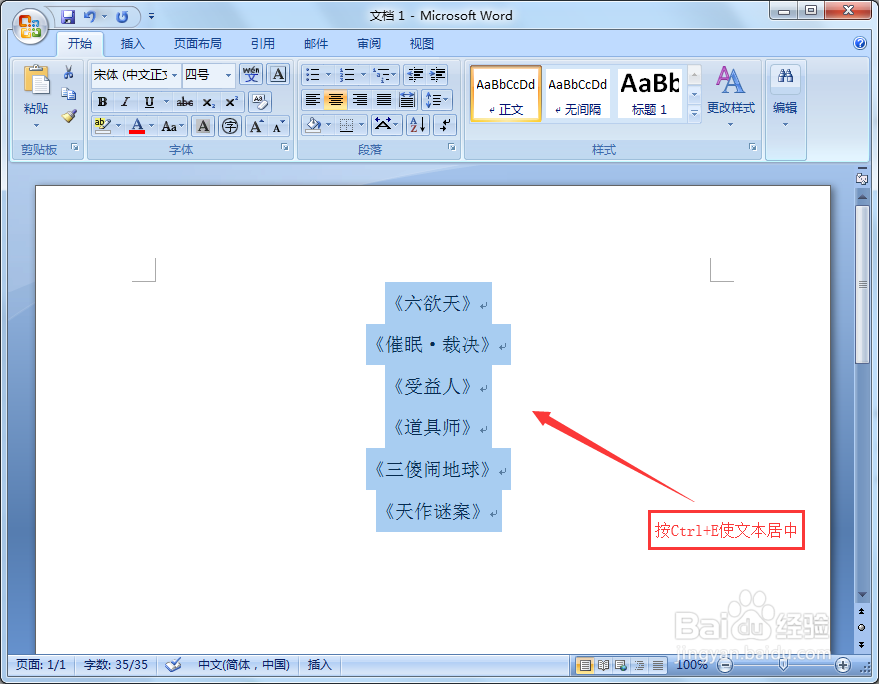
3、然后鼠标右键点击选中的文本,在弹出的快捷菜单上选择“段落”。
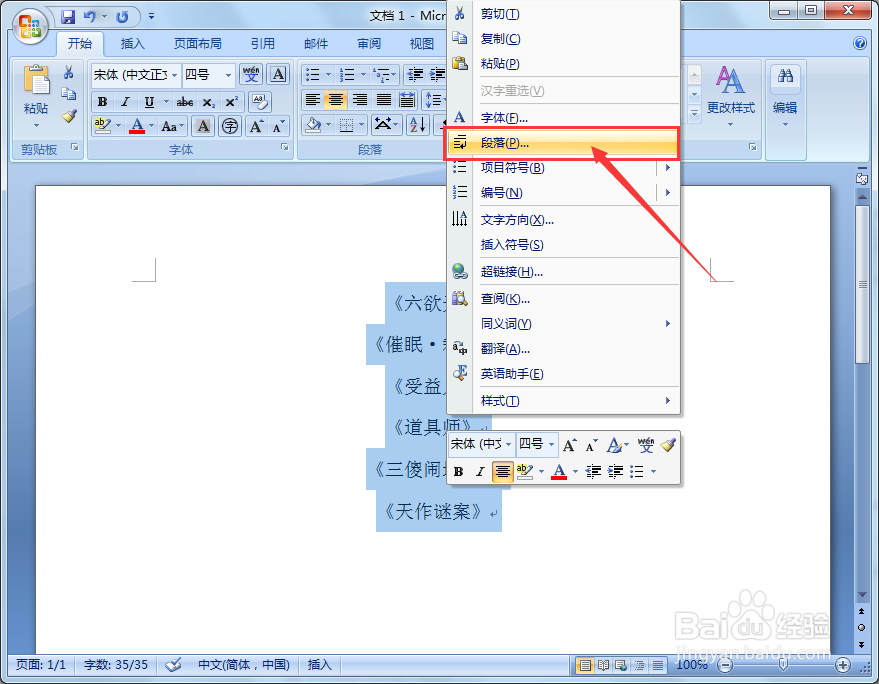
4、然后在“段落”对话框中点击“换行和分页”选项卡,并在“段前分页”前面的方框打勾,然后点击确定。
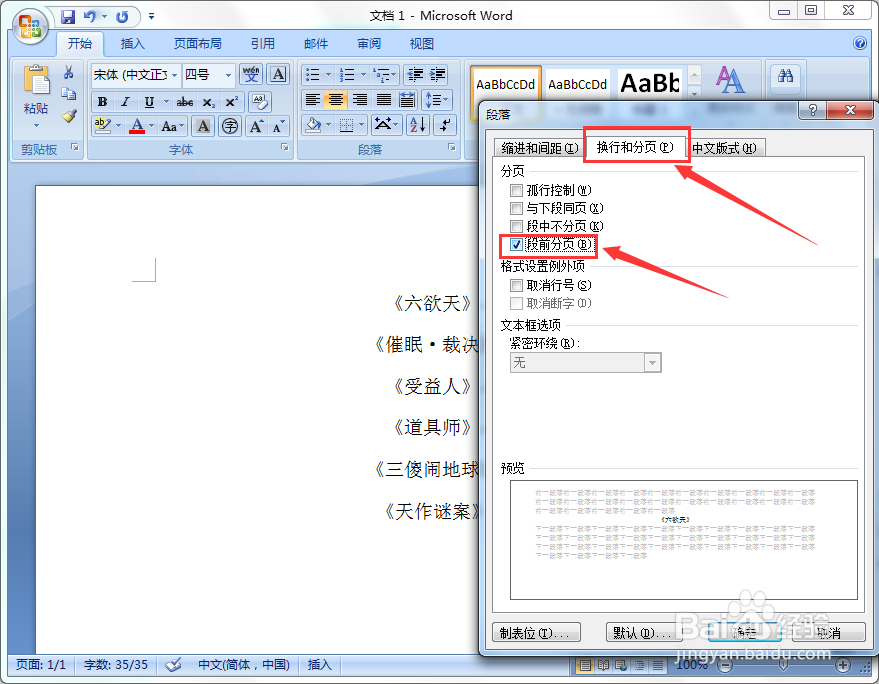
5、这样文档就变成了一个标题一页的结构。
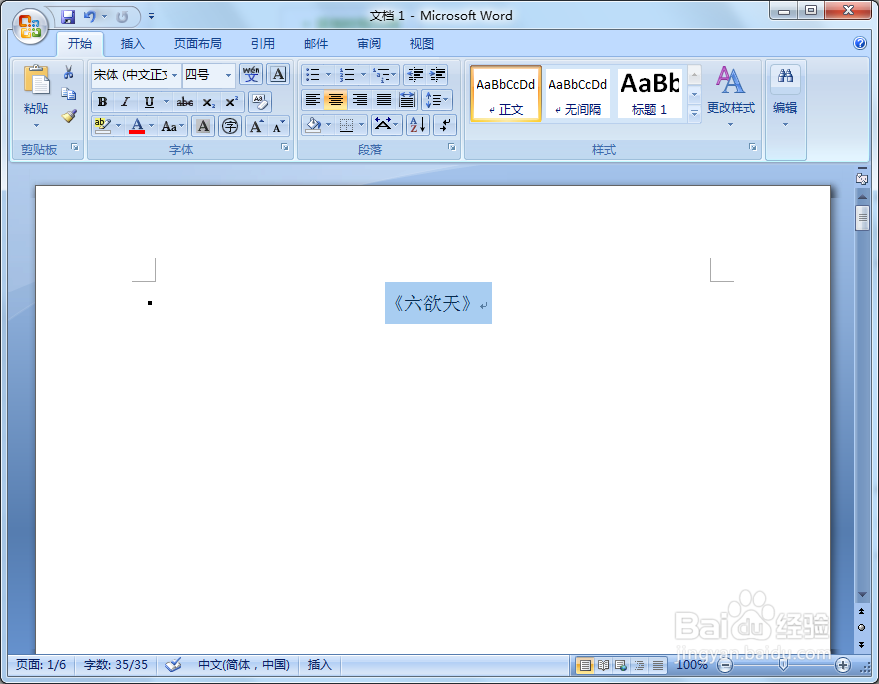
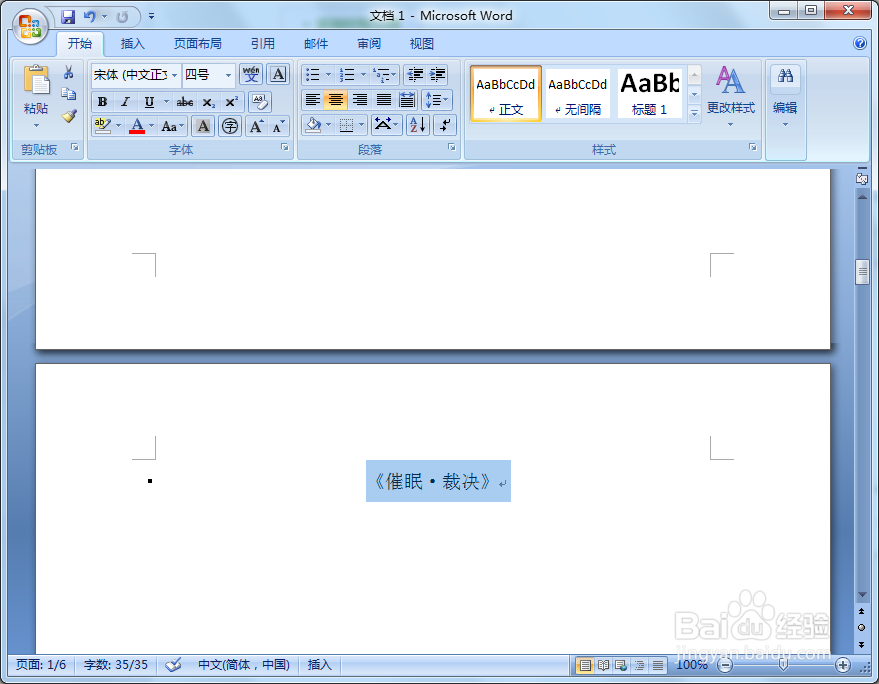
6、点击保存按钮,将文档保存。